サンプルオブジェクト
構成済みサンプル
SAS Visual Analyticsのインストール時にサンプルを構成することを選択した場合、次のオブジェクトが存在します。
-
/Products/SAS Visual Analytics/Samplesメタデータフォルダ。サンプル探索(配置にエクスプローラが含まれる場合)、サンプルテーブル、サンプルレポートが含まれます。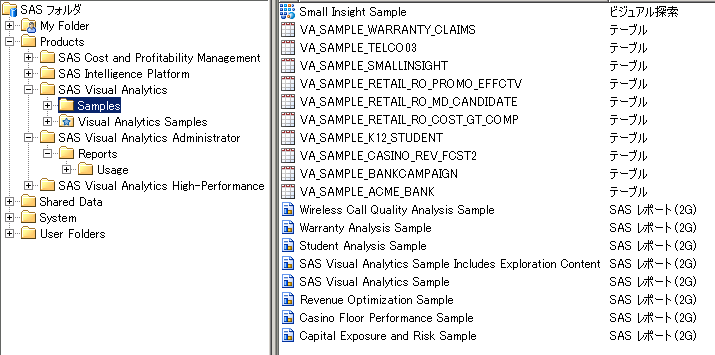
-
/Products/SAS Visual Analytics/Visual Analytics Samplesメタデータお気に入りフォルダ。サンプルレポートへのアクセスを提供し、コレクションとしてホームページ上に表示されます。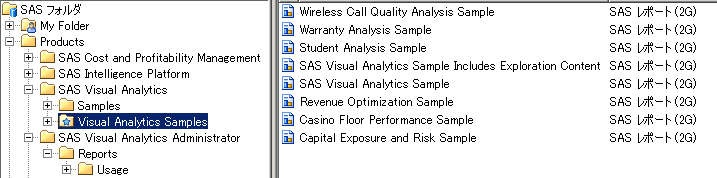
-
物理テーブル(va_sample_*.sas7bdat)。次の場所でSAS構成ディレクトリ内に保存されます。
/AppData/SASVisualAnalytics/VisualAnalyticsAdministrator/PublicDataProvider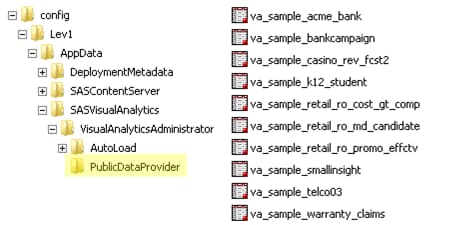 注: 指定された場所は、パブリックLASRライブラリ(Visual Analytics Public LASR)の開始時のリロードバッキングストアです。
注: 指定された場所は、パブリックLASRライブラリ(Visual Analytics Public LASR)の開始時のリロードバッキングストアです。
ヒントとガイドライン
-
サンプルデータは、関連付けられているサーバー(Public LASR Analytic Server)の起動時にロードされます。 サーバーの開始/停止を参照してください。注: テーブルを対話的にアンロードした場合、サーバーをした停止した後再起動して、テーブルをリロードできます。テーブルを対話的にリロードすることはできません。(テーブルの対話的なリロードを許可されていないことをログエントリまたはメッセージが示していることがあります。しかし、許可されているかどうかにかかわらず、テーブルは対話的にリロードすることはできません。)注: デザイナ、エクスプローラ、データビルダでは、ユーザーはセルフサービスインポート操作を実行して、関連付けられているサーバーの自動開始をトリガできます。 ホストアカウント権限を参照してください。
-
初期状態では、すべての登録ユーザーにサンプルオブジェクトが表示されます。アクセスを制限するには、
/Products/SAS Visual Analytics/Samplesフォルダのメタデータの読み取り許可を拒否に設定します。たとえば、サンプルオブジェクトが無制限ユーザーのみに表示されるようにしたい場合、PUBLICグループのメタデータの読み取り許可を拒否に設定します。 アクセス許可の付与または拒否を参照してください。注: 各ユーザーはサンプルコレクションを非表示にすることができます。管理者はサンプルコレクションを非公開にすることができます。ホームページのヘルプを参照してください。 -
(メタデータから)サンプルオブジェクトおよび(ファイルシステムから)関連する物理テーブルを削除できます。
手動構成
SAS Visual Analyticsのインストール時にサンプルを構成しないことを選択した場合、前のセクションで説明しているフォルダ、オブジェクト、物理テーブルが存在しません。ただし、サンプル関連のファイルは、サンプルを構成するかどうかに関係なく、次の場所に存在します。
-
サンプルオブジェクトのSASパッケージ(SPK)ファイル。
SPKの場所 UNIX (例)/opt/sas/SASHome/SASVisualAnalyticsAdministrator/7.4/Config/Deployment/Packages/opt/sas/SASHome/SASVisualAnalyticsExplorer/7.4/Config/Deployment/Packages1Windows (例)C:\sas\SASHome\SASVisualAnalyticsAdministrator\7.4\Config\Deployment\PackagesC:\sas\SASHome\SASVisualAnalyticsExplorer\7.4\Config\Deployment\Packages11配置にエクスプローラが含まれている場合。 注: SPKファイルはSAS Visual Analyticsをホスティングしているマシン上にあります。 -
物理テーブルのバックアップコピー。UNIX (例)
/opt/sas/SASHome/SASFoundation/9.4/samples/bimvaWindows (例)C:\sas\SASHome\SASFoundation\9.4\bimva\sample
次に、インストール後にサンプルを構成する方法の1つを示します。
-
SAS管理コンソールで、次のようにメタデータオブジェクトを追加します。
-
フォルダタブで、
/Products/SAS Visual Analyticsフォルダを右クリックして、新規 フォルダを選択します。Samplesフォルダを追加します。新しいフォルダの権限タブで、SASUSERSグループの直接アクセスコントロールとしてメタデータの書き込みの拒否、読み取りアクセス権の付与、および書き込みアクセス権の付与を追加します。
フォルダを選択します。Samplesフォルダを追加します。新しいフォルダの権限タブで、SASUSERSグループの直接アクセスコントロールとしてメタデータの書き込みの拒否、読み取りアクセス権の付与、および書き込みアクセス権の付与を追加します。
-
Samplesフォルダを右クリックして、SASパッケージのインポートを選択します。
-
SASVisualAnalyticsAdministrator分岐から、VASampleTable.spkとVAAditionalSampleTables.spkをインポートします。次に、VASampleReport.spkとVAAdditionalSampleReports.spkをインポートします。
-
配置にSASVisualAnalyticsExplorer分岐がある場合、VASampleReportExpl.spkをインポートします。配置にSAS Visual Statisticsもある場合、VASampleBankTable.spkをインポートします。(VASampleTable.spkを再びインポートする必要はありません。)
-
-
-
物理テーブル(va_sample_*.sas7bdat)を、
bimvaの場所からVisual Analytics Public LASRライブラリのPublicDataProviderディレクトリにコピーします。 -
モダンモードのSASホームページで、サンプルレポートを参照するコレクションを作成、追加、および公開します。
-
SAS管理者グループのメンバとしてホームページにサインインします。
-
コレクションをクリックします。
-
コレクションの新規作成を選択します。
-
Visual Analytics Samplesという名前を入力します。 -
SAS フォルダ
 Products
Products SAS Visual Analyticsを選択します。
SAS Visual Analyticsを選択します。
-
このコレクションをすべてのユーザーに公開するを選択します。
-
保存をクリックします。
-
サンプルレポートを新しいコレクションに追加するには、コレクションを編集します。
-